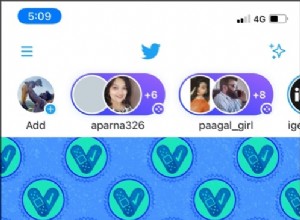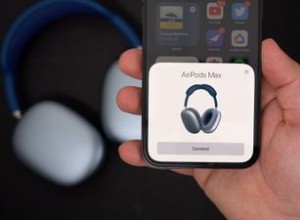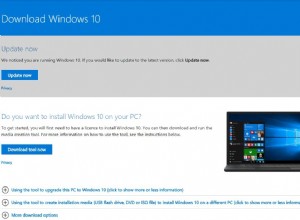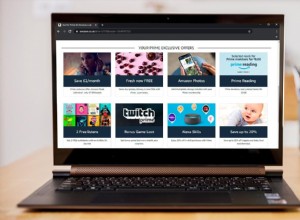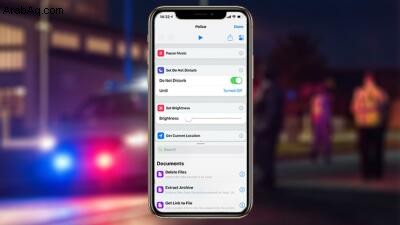
يمكن أن يكون توقيفك من قبل الشرطة تجربة صعبة وحتى مخيفة. نأمل أن يتم حل الحادث بسلاسة وسلمية ، ولكن لا يضر توخي الحذر ، فقط في حالة حدوث ذلك. لهذا السبب قد ترغب في اتخاذ خطوات معينة ، بما في ذلك إرسال رسالة نصية إلى شخص ما بموقعك وتسجيل اللقاء. يمكنك فعل كل ذلك وأكثر باستخدام iPhone واختصار Siri سهل الاستخدام.
أنشأ مستخدم Reddit Robert Petersen (يفتح في نافذة جديدة) اختصارًا بعنوان "يتم سحبي (يفتح في نافذة جديدة)" والذي سيوقف مؤقتًا أي موسيقى يتم تشغيلها على هاتفك ويخفض السطوع وينشط "لا تفعل ذلك" وضع الإزعاج ". سيرسل الاختصار أيضًا رسالة إلى شخص ما بحالتك وموقعك ويبدأ في تسجيل مقطع فيديو من اللقاء. إليك كيفية إعداد هذا الاختصار واستخدامه.
السماح بالاختصارات غير الموثوق بها
أولاً ، تأكد من أن تطبيق Shortcuts موجود على جهاز iPhone الخاص بك. يجب أن يكون التطبيق موجودًا بالفعل طالما أنك تستخدم نظام التشغيل iOS 12 أو إصدارًا أحدث. ولكن إذا كان مفقودًا ، فقم بتنزيله وتثبيته مباشرةً من App Store (يفتح في نافذة جديدة). بعد ذلك ، ستحتاج إلى السماح بالاختصارات غير الموثوق بها. ومع ذلك ، قبل أن تتمكن من القيام بذلك ، تحتاج إلى تشغيل اختصار واحد على الأقل.
افتح تطبيق Shortcuts وقم بتشغيل اختصار. إذا لم تكن قد أنشأت أي اختصارات بعد ، والتي ستظهر في قسم My Shortcuts ، فانقر على المعرض وحدد اسم الاختصار. اضغط على زر إضافة اختصار ، ثم اضغط على أيقونة اختصاراتي. اضغط على الاختصار الذي أضفته للتو لتشغيله.
الآن ، انتقل إلى الإعدادات> الاختصارات . ضمن أمان المشاركة ، شغّل المفتاح بجوار السماح بالاختصارات غير الموثوق بها .
إضافة اختصار وإعداده
افتح Safari على هاتفك وانتقل إلى صفحة الاختصار "سيتم إيقافي (يفتح في نافذة جديدة)". تأكد من حصولك على أحدث إصدار (يفتح في نافذة جديدة) من الاختصار ، وليس النسخة الأصلية التي تسمى "Police". مرر لأسفل على شاشة Add Shortcut لمراجعة الإجراءات التي سيتخذها هذا الاختصار. في الجزء السفلي ، انقر على إضافة اختصار غير موثوق به زر.
في الشاشة التالية ، اكتب رقم هاتف الشخص الذي تريد إبلاغه عبر رسالة نصية عند تشغيل هذا الاختصار. أو انقر فوق رمز علامة الجمع للوصول إلى جهات الاتصال الخاصة بك وتحديد شخص معين.
انقر على "متابعة" ، ثم أضف جهة اتصال لشخص تريد أن يتلقى نسخة من فيديو اللقاء. انقر فوق تم.
تشغيل الاختصار
يجب عليك اختبار الاختصار قبل محاولة تشغيله في واقع الحياة للتأكد من أنه يعمل بشكل صحيح وأنك تعرف كيفية استخدامه. افتح تطبيق Shortcuts ، وانقر على My Shortcuts ، ثم انقر على رمز الاختصار. يمكنك أيضًا أن تقول "مرحبًا Siri ، لقد تم إيقافي." ثم يتم تشغيل الاختصار تلقائيًا ، على الرغم من وجود بعض النقاط التي ستحتاج إلى التدخل عندها.
يتطلب منك الاختصار الضغط على زر التسجيل الأحمر لإيقاف الفيديو ، ثم النقر على استخدام الفيديو رابط لإنشاء رسالة نصية. انقر فوق السهم الموجود بجانب الرسالة النصية التي تم إنشاؤها لإرسال الفيديو إلى جهة الاتصال المعينة لك. يمكنك بعد ذلك اختيار ما إذا كنت تريد تحميل الفيديو على iCloud Drive أو Dropbox أم لا.
يمكن تغيير أي عنصر من عناصر الاختصار قمت بإعداده مسبقًا في وقت لاحق. من صفحة My Shortcuts ، انقر فوق علامة الحذف على الاختصار وقم بتعديل أي من المتغيرات التي ترغب في تغييرها. إذا كان الاختصار يعمل كما هو متوقع ، فضع في اعتبارك في المرة القادمة التي يوقفك فيها ضابط شرطة وتريد تسجيل وإخطار شخص ما بالمواجهة.